Как просмотреть историю обновлений Windows 10
Microsoft Windows 10 Герой / / February 27, 2021
Последнее обновление
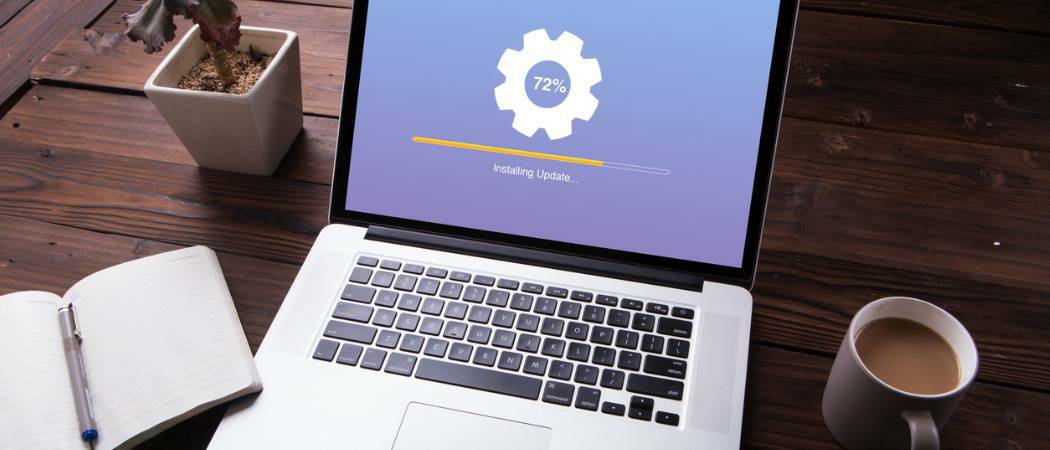
Windows 10 регулярно автоматически обновляется в фоновом режиме. Вы, вероятно, раздражаетесь, когда после установки обновления ваша система перезагружается, даже не зная об этом. Но не все обновления требуют перезапуска, и вы можете не знать, что это произошло. Вот как можно просмотреть историю Центра обновления Windows.
Просмотр истории обновлений Windows 10
Чтобы начать, щелкните значок Начинать кнопку и щелкните Настройки. Или вы можете открыть настройки, используя Сочетание клавишКлавиша Windows + I.
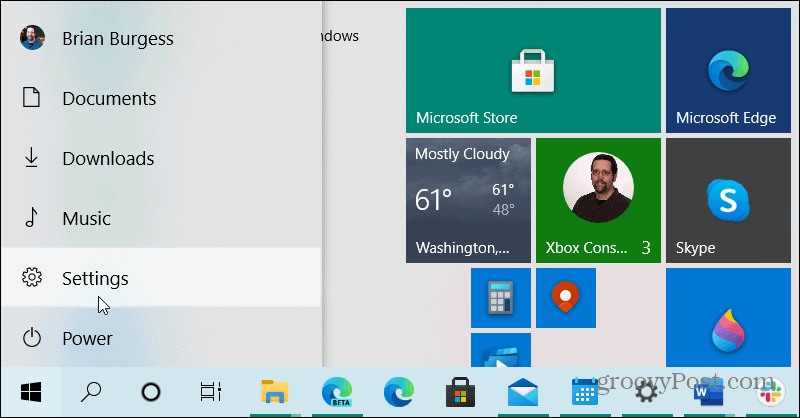
Когда откроется приложение настроек, нажмите Обновление и безопасность из меню.
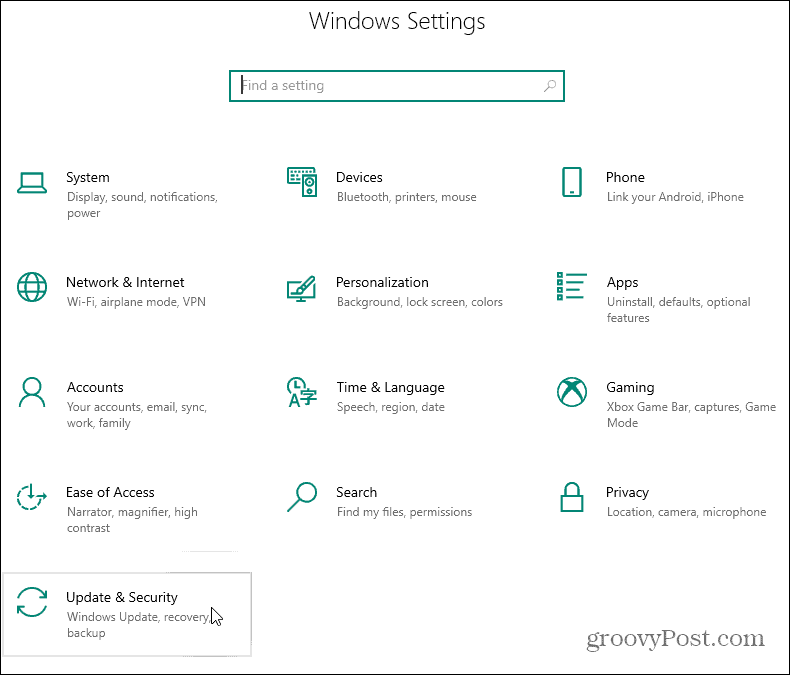
Страница истории обновлений
Теперь на странице «Просмотр истории обновлений» будет список различных типов обновлений. Вы увидите следующее:
- Обновления функций: Это основные обновления, которые обычно происходят два раза в год. Например, на момент написания этой статьи самым последним обновлением функции было версия 20H2 Октябрь 2020 Обновление.
-
Обновления качества: Это регулярные обновления, которые обновляют различные аспекты операционной системы. Большинство этих обновлений находятся «под капотом» и улучшают качество и исправляют различные ошибки в системе. Они выпускаются как кумулятивные обновления и часто привязаны к «вторникам обновлений». Однако эти обновления могут появиться в любое время. Особенно, если есть известная угроза нулевого дня для Windows 10.
- Обновления драйверов: Это обновления, которые помогают улучшить оборудование в вашей системе, например видеокарту (GPU), Bluetooth-радио, или же звуковая карта, Например.
- Обновления определений: Это обновления описаний вирусов, которые происходят регулярно в фоновом режиме и помогают улучшить встроенную защиту Windows 10 от вирусов и вредоносных программ.
- Прочие обновления: Это другие разные обновления, не попадающие ни в одну из вышеперечисленных категорий.
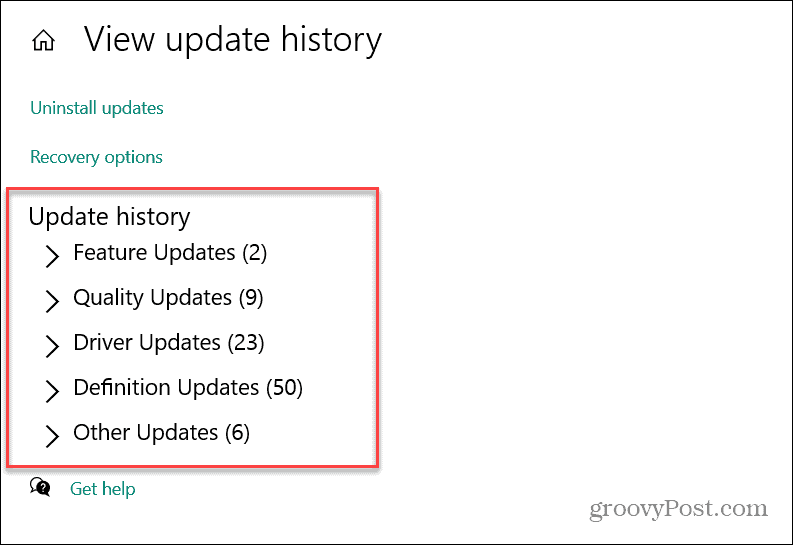
Просто разверните любую из категорий, чтобы увидеть, что включено. Например, здесь я развернул «Обновления компонентов» и вижу два последних установленных обновления компонентов. И можете увидеть дату их успешной установки. В этом примере это версия 2004 также известное как «Обновление за май 2020 г.» и версия 20H2 также известное как «Обновление за октябрь 2020 года». Чтобы узнать больше, нажмите ссылку «Посмотреть, что нового в этом обновлении».
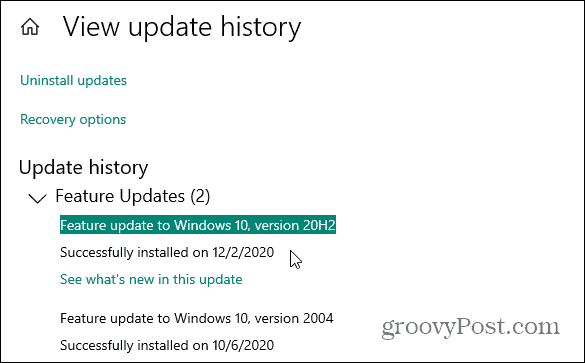
Вот пример расширения Обновления качества раздел раздела истории обновлений. Это то место, куда вы придете удалить накопительное обновление если они вызывают проблемы с вашей системой или приложением. Вы можете пролистать обновления и увидеть дату их установки. Вы также можете щелкнуть ссылку под обновлением, чтобы узнать больше о его функциях. Если щелкнуть ссылку под обновлением, в окне браузера откроется веб-сайт поддержки Microsoft.
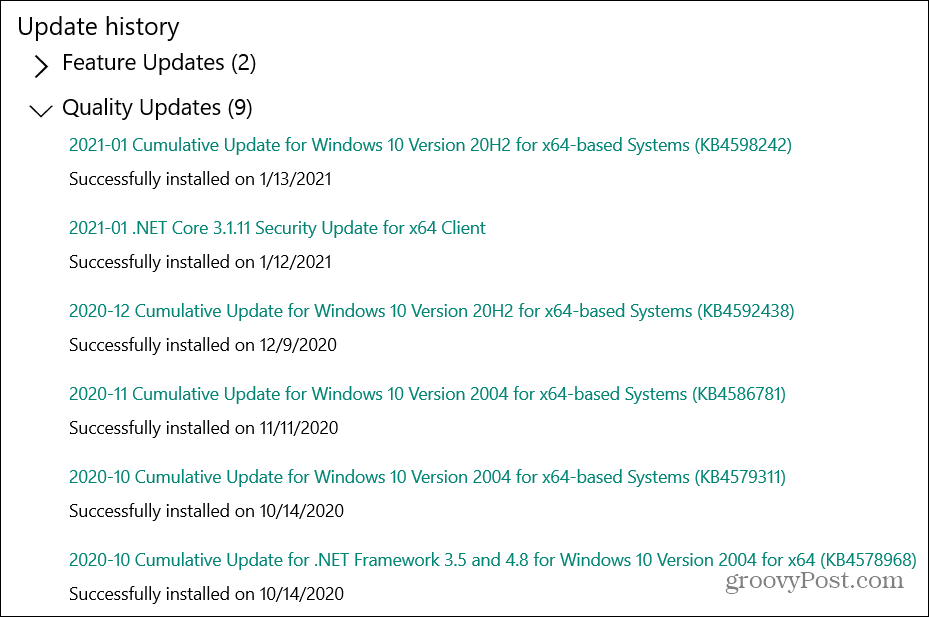
Подведение итогов
Вот и все. Когда вы закончите с разделом обновлений, просто закройте окно «Настройки».
Чтобы узнать больше об обновлениях Windows 10, ознакомьтесь с нашими статьями о том, как используйте часы активности, чтобы избежать перезапуска Центра обновления Windows, как создать ярлык для Центра обновления Windows, или как создать ярлык для Центра обновления Windows.
Согласование цен в магазине: как узнать цены в Интернете с удобством использования кирпича и раствора
Покупка в магазине не означает, что вы должны платить более высокие цены. Благодаря гарантиям соответствия цены вы можете получить онлайн-скидки при обычных ...
Как подарить подписку Disney Plus с помощью цифровой подарочной карты
Если вам нравится Disney Plus и вы хотите поделиться им с другими, вот как купить подписку Disney + Gift за ...
Ваш путеводитель по совместному использованию документов в Google Документах, Таблицах и Презентациях
Вы можете легко сотрудничать с веб-приложениями Google. Вот ваше руководство по совместному использованию в Google Документах, Таблицах и Презентациях с разрешениями ...



